Não é negado que Photoshop É o padrão ouro em edição de fotos digitais, já que inúmeros profissionais da indústria confiam em seu dia a dia. No entanto, o GIMP , Seu concorrente de código aberto mais próximo, fez grandes avanços nos últimos anos para se tornar uma alternativa viável.
Parte do obstáculo que impede os fãs do Photoshop de adotar o GIMP de código aberto é a aparência, a sensação e os vários controles. É difícil quebrar velhos hábitos, especialmente quando esses hábitos continuam pagando as contas. Existem algumas maneiras simples de contornar essa barreira, pelo menos em parte, personalizando o GIMP para parecer e agir mais como o Photoshop.
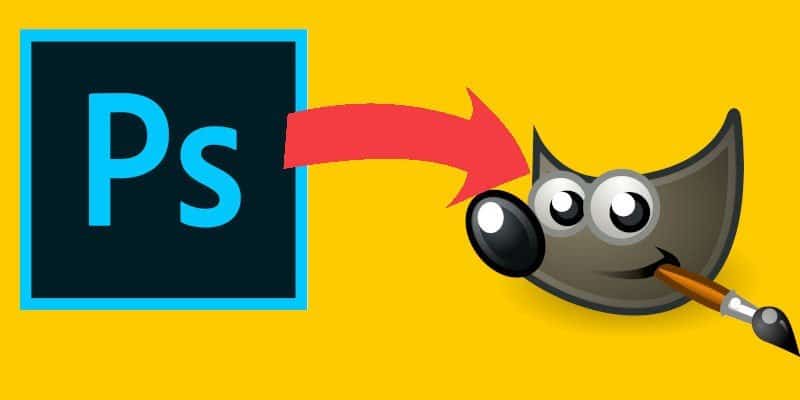
Instale o Photoshop Icon Theme
Obviamente, a Adobe não lançará o tema oficial do ícone do Photoshop para o GIMP tão cedo, mas o designer da Deviant Art, Doutor , Meticulosamente reformulou ícones e embalagens do Photoshop para o GIMP. Vá para a página e baixe os ícones.

Extraia os arquivos Zip assim que o download for concluído. A pasta resultante está oculta, portanto, visualize os arquivos ocultos em seu sistema. (É Ctrl + H no GNOME.) Essa pasta se chamará “.gimp-2.8” e você a usará para substituir a versão existente da mesma pasta no diretório / home. Você deve renomear o atual caso precise dele novamente.
mv ~/.gimp-2.8 ~/.gimp-2.8.OLD
Depois disso, mova a pasta descompactada a ser substituída.
mv ~/Downloads/.gimp-2.8 ~/.gimp-2.8
Se você trabalhar com o GIMP 2.10, a estrutura do guia será um pouco diferente. Seu perfil está localizado em:
~/.config/GIMP/2.10
O mesmo é verdade, no entanto. Você deve renomear este diretório e substituí-lo por um novo.
mv ~/.config/GIMP/2.10 ~/.config/GIMP/2.10.OLD mv ~/Downloads/gimp-2.8 ~/.config/GIMP/2.10
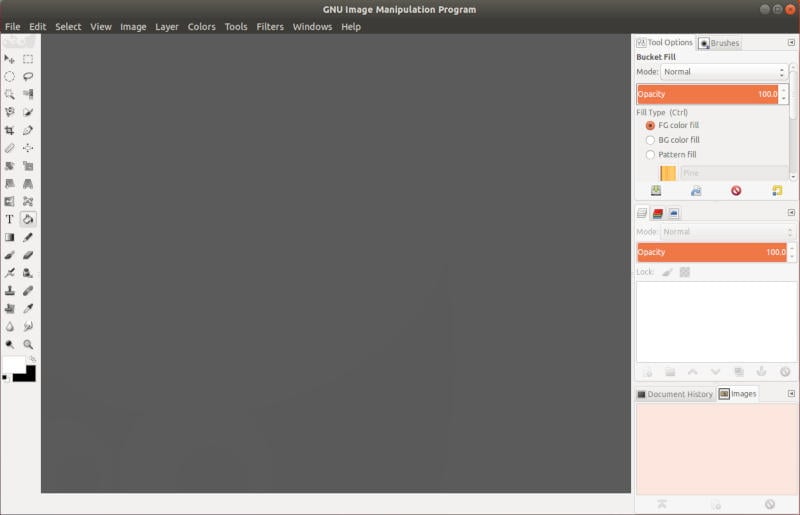
Ao iniciar o GIMP novamente, você notará que os ícones e o design correspondem mais ao Photoshop.
Configurar atalhos de teclado do Photoshop
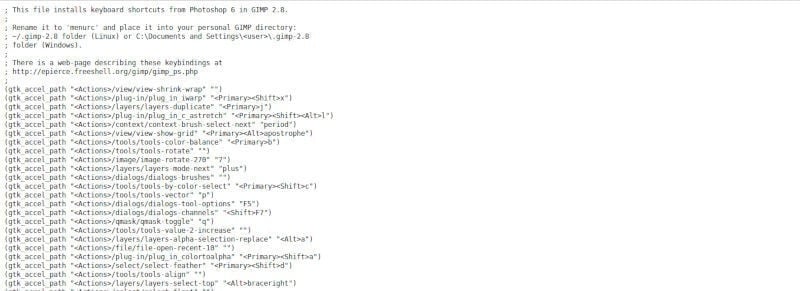
A próxima etapa para tornar o GIMP mais semelhante ao Photoshop é seu código base. Qualquer usuário do Photoshop sabe que as chaves primárias, geralmente chamadas de teclas de atalho, são uma parte essencial para fazer as coisas com eficiência. Se você está familiarizado com o Photoshop, aprender um pacote inteiramente novo no GIMP não é apenas um aborrecimento, é uma verdadeira dor.
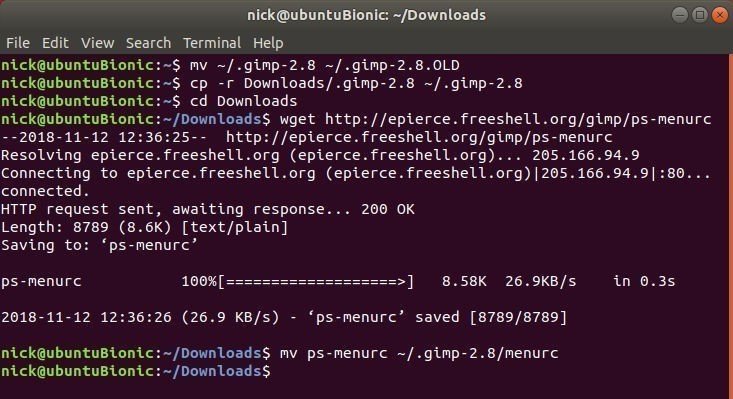
Felizmente, alguém já fez a parte mais difícil por você. Você só precisa importar as teclas de atalho. Baixe uma configuração atalho de teclado Renomeie-o para "menurc". Em seguida, copie-o para “~ / .gimp-2.8”. Novamente, no GIMP 2.10, isso seria "~ / .config / GIMP / 2.10."
Mais recursos do Photoshop
Existem alguns recursos adicionais e ajustes que tornam o GIMP mais semelhante. Essas são coisas simples, mas definitivamente ajudam muito a facilitar a transição para o GIMP.
Mais ferramenta Move semelhante ao Photoshop
A ferramenta de transferência do GIMP é semelhante à do Photoshop, mas não completamente idêntica. No entanto, existe uma opção que você pode usar para fazer com que ele se comporte como o Photoshop.
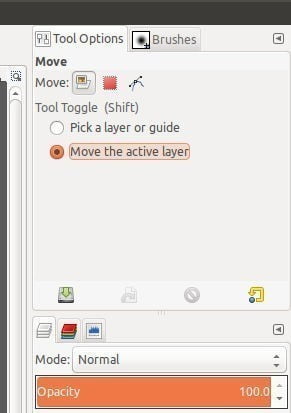
Selecione a ferramenta Mover na janela Caixa de ferramentas. No conjunto certo de menus, você encontrará as opções disponíveis para a ferramenta Mover. Marque a caixa "Mover camada ativa".
Agora, salve a mudança. Clique em "Editar" e em "Preferências". Selecione "Opções de ferramentas" e, finalmente, "Salvar opções de ferramentas agora". Você pode ligá-lo novamente ou continuar usando-o.
Capture for Canvas Edge
Por padrão, o GIMP não mescla camadas no Canvas Edge ou linhas de grade por padrão. Nesse momento, a transferência de camada é menos precisa. Você pode fazer o GIMP encaixar camadas na tela com duas linhas de composição. Use seu editor de texto favorito para abrir “~ / .gimp-2.8 / gimprc” ou “~ / .config / GIMP / 2.10”. Adicione uma ou ambas as linhas a seguir, como preferir.
(default-snap-to-canvas yes) (default-snap-to-grid yes)
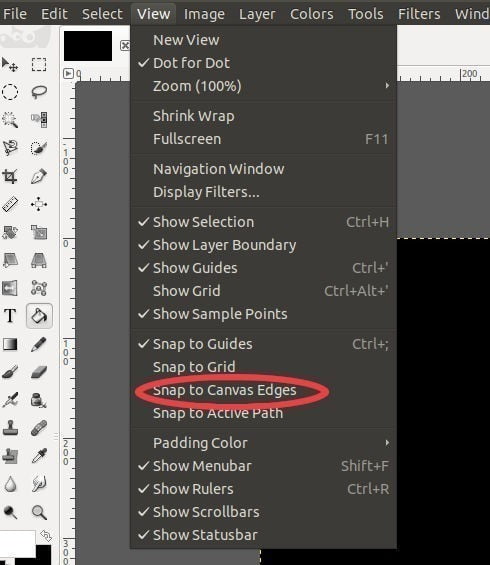
Se você preferir uma opção mais temporária, o GIMP já inclui uma opção "encaixar na tela". Você só precisa habilitá-lo. Clique em “Exibir” e selecione “Capturar para tela” no menu resultante.
Essas dicas devem preencher a lacuna entre o GIMP e o Photoshop. Nada será exatamente igual, mas o sentimento deve estar presente na maior parte, e grande parte da curva de aprendizado precisa ser eliminada. O GIMP também é um software de código aberto, então você sempre pode fazer seu próprio trabalho e fazer ajustes mais profundos se puder.







